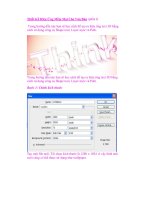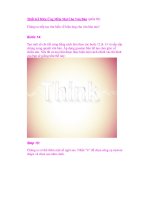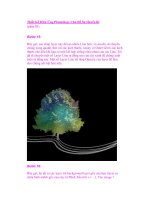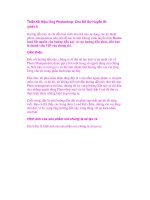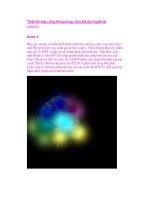Thiết Kế Hiệu Ứng 3D Graffiti Cho Line Art pps
Bạn đang xem bản rút gọn của tài liệu. Xem và tải ngay bản đầy đủ của tài liệu tại đây (392.74 KB, 7 trang )
Thiết Kế Hiệu Ứng 3D Graffiti Cho Line Art Trong Photoshop
(phần 1)
Graffiti style text có rất nhiều ứng dụng trong lĩnh vực nghệ thuật hiện
đại, quảng cáo và các hình thức thiết kế khác. Trong khi phong cách này
có thể được tạo ra với các chương trình 3D, các hiệu ứng tương tự cũng
có thể được thực hiện bằng cách sử dụng Photoshop thuần khiết.
Trong hướng dẫn này, bạn sẽ học cách phác thảo Line Art của text và
biến nó thành một hiệu ứng 3D graffiti style text, sử dụng một vài kỹ
thuật đơn giản và các hình ảnh có sẵn. Bạn sẽ tìm hiểu cách tạo ý tưởng,
bổ sung màu sắc, sau đó sử dụng một số hình ảnh có vị trí tốt để tạo ra
hiệu ứng 3D, cuối cùng, sử dụng các bút vẽ để làm tăng thêm sự mỹ mãn
cho các hiệu ứng.
Bắt đâu!
Công cụ được sử dụng:
Adobe Photoshop
Sketch hoặc line art
Stock images
Xem trước sản phẩm mà chúng ta sẽ tạo ra:
Bước 1: Tìm được hay tự tạo ra một Line Art của riêng bạn
Line Art là nền tảng cho sản phẩm cuối cùng, không có nó chúng ta sẽ
không có gì cả. Vậy, chúng ta tìm kiếm nó ở đâu? Line Art được sử dụng
để tạo bởi một người bạn tốt tên là Spempai – tem (http://sempai-
tem.deviantart.com/ )người cộng tác với tôi để tạo ra các sản phẩm này.
Tuy nhiên bạn có thể tạo ra một Line Art của riêng bạn, hãy tìm kiếm một
vài cái có sẵn trên mạng hay tạo ra một wireframe trong ứng dụng 3D.
Bất kể bạn tìm thấy nó ở đâu, miễn đó là cái bạn thích.
Line Art BXXX A trông như hình dưới đây.
Khi bạn tìm được một Line Art, điều quan trọng là tìm cách “chuyển đổi”
nó thành một sản phẩm kỹ thuật số. Bạn có một vài lựa chọn; Pen tool,
Paint brush, Illustrator, Line tool…Trong các bước tiếp theo, tôi sẽ cố
gắng giải thích tôi đã chuyển Line Art của Spempai thành sản phẩm kỹ
thuật số như thế nào và khi đang thực hiện, tôi sẽ chỉ dẫn các bạn.
Bước một, tạo một document mới trong Photoshop. Kích thước của bức
vẽ được định ra theo ý thích của bạn, ở đây tôi đã chọn kích thước 2000 *
3000. Bây giờ, chỉ cần thay đổi background của bạn sang màu đen.
Tiếp theo, tạo một layer mới và chọn bút vẽ cứng kích thước 3px. Bây
giờ, tô Line Art này sang màu trắng (hoặc màu khác nếu bạn thích).
Chúng ta bắt đầu vẽ các đường từ trên đỉnh của Line Art bằng bút vẽ
chúng ta đã chọn. Mỗi nét vẽ (line) kết thúc bằng các giọt nước, và các
nét vẽ giống như các con sóng của Line Art. Nếu các nét vẽ hình giọt
nước trông thô cứng, bạn cũng đừng nên lo lắng, sản phẩm cuối cùng sẽ
trông rất hỗn loạn và sự thô cứng của các nét vẽ chỉ là để làm tăng thêm
sự hỗn loạn đáng ngạc nhiên cho sản phẩm mà bạn tạo ra.
Bây giờ, bạn cũng có thể đánh bóng Line Art của bạn. Điều này sẽ hỗ trợ
trong việc xác định nơi có nguồn sáng, và hơn nữa, tạo độ bóng cho Line
Art sẽ trông tuyệt vời hơn.
Bây giờ, chúng ta cần tô màuLine Art. Để làm điều này chúng ta sẽ tạo
một layer mới và chọn lấy một but vẽ mới.
Vì chúng ta sẽ có một chủ đề bằng nước, do đó tôi đề nghị các bạn sử
dụng bút vẽ màu xanh lam. Tuy nhiên, sự biến đổi của màu xanh không
quan trọng. Khi tô màu Line Art ta sử dụng màu lam nhạt ở chính giữa và
với tác phẩm của bạn, bạn chuyển sang các thái màu lam đậm hơn.
Ngoài ra, phải đảm bảo tất cả các màu sắc của bạn nằm trong các nét vẽ.
Tôi biết, chúng ta muốn nó hỗn loạn, nhưng chúng ta không được làm
cho nó trông luộm thuộm.
Bây giờ sử dụng bút vẽ tương tự trên layer mới, chúng ta tạo một vài
bóng đổ (shadow) xung quanh các cạnh của Line Art.